架设局域网内的Update服务器
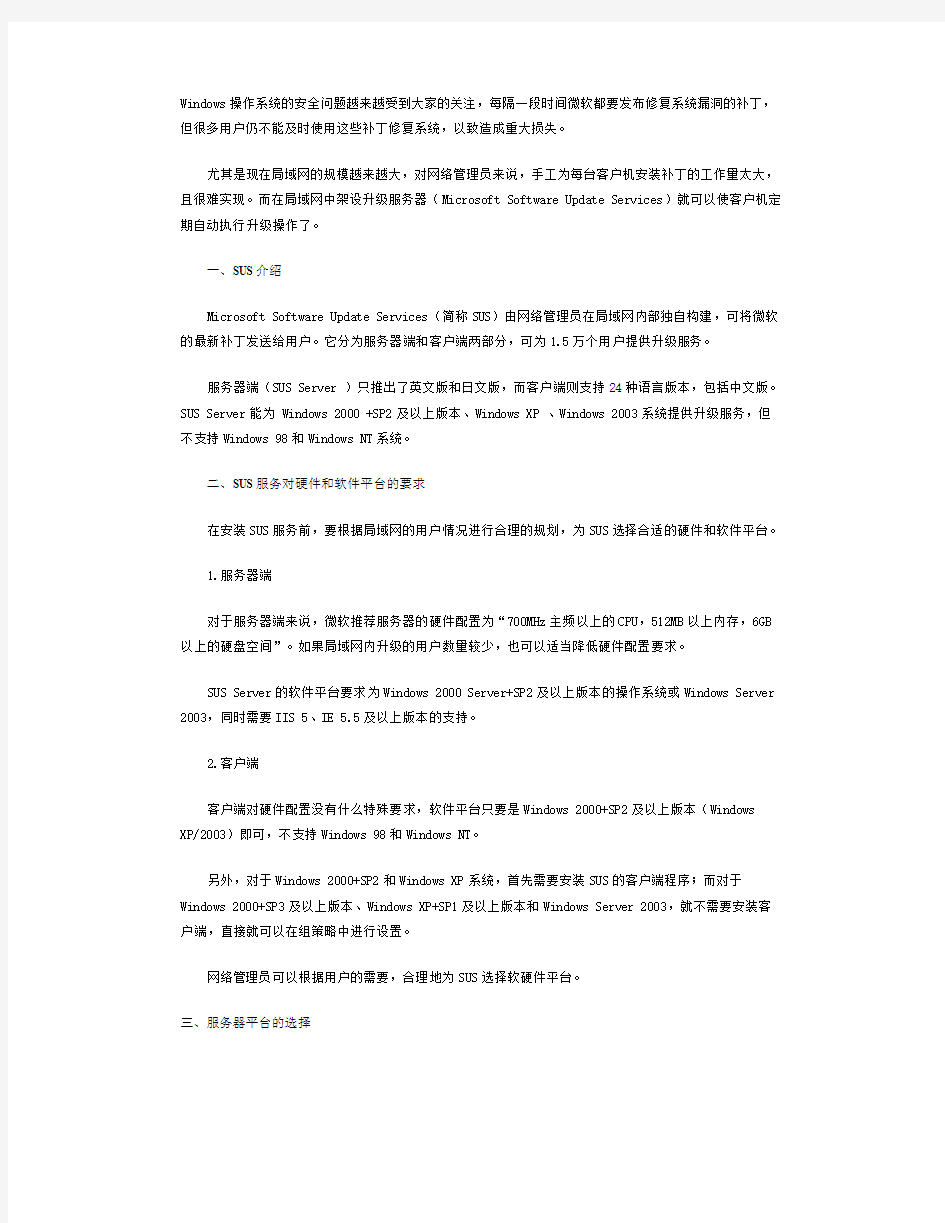
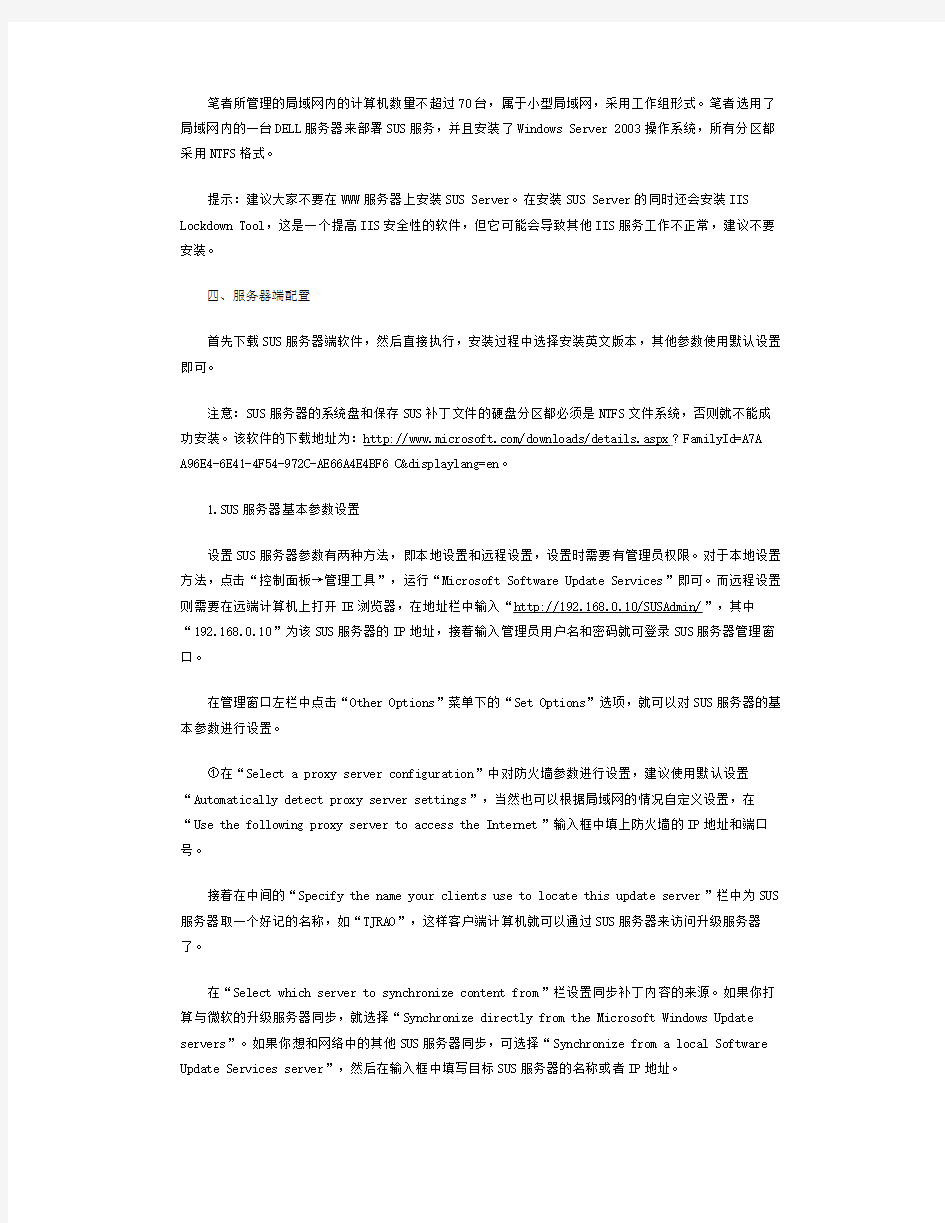
Windows操作系统的安全问题越来越受到大家的关注,每隔一段时间微软都要发布修复系统漏洞的补丁,但很多用户仍不能及时使用这些补丁修复系统,以致造成重大损失。
尤其是现在局域网的规模越来越大,对网络管理员来说,手工为每台客户机安装补丁的工作量太大,且很难实现。而在局域网中架设升级服务器(Microsoft Software Update Services)就可以使客户机定期自动执行升级操作了。
一、SUS介绍
Microsoft Software Update Services(简称SUS)由网络管理员在局域网内部独自构建,可将微软的最新补丁发送给用户。它分为服务器端和客户端两部分,可为1.5万个用户提供升级服务。
服务器端(SUS Server )只推出了英文版和日文版,而客户端则支持24种语言版本,包括中文版。SUS Server能为 Windows 2000 +SP2及以上版本、Windows XP 、Windows 2003系统提供升级服务,但不支持Windows 98和Windows NT系统。
二、SUS服务对硬件和软件平台的要求
在安装SUS服务前,要根据局域网的用户情况进行合理的规划,为SUS选择合适的硬件和软件平台。
1.服务器端
对于服务器端来说,微软推荐服务器的硬件配置为“700MHz主频以上的CPU,512MB以上内存,6GB 以上的硬盘空间”。如果局域网内升级的用户数量较少,也可以适当降低硬件配置要求。
SUS Server的软件平台要求为Windows 2000 Server+SP2及以上版本的操作系统或Windows Server 2003,同时需要IIS 5、IE 5.5及以上版本的支持。
2.客户端
客户端对硬件配置没有什么特殊要求,软件平台只要是Windows 2000+SP2及以上版本(Windows XP/2003)即可,不支持Windows 98和Windows NT。
另外,对于Windows 2000+SP2和Windows XP系统,首先需要安装SUS的客户端程序;而对于Windows 2000+SP3及以上版本、Windows XP+SP1及以上版本和Windows Server 2003,就不需要安装客户端,直接就可以在组策略中进行设置。
网络管理员可以根据用户的需要,合理地为SUS选择软硬件平台。
三、服务器平台的选择
笔者所管理的局域网内的计算机数量不超过70台,属于小型局域网,采用工作组形式。笔者选用了局域网内的一台DELL服务器来部署SUS服务,并且安装了Windows Server 2003操作系统,所有分区都采用NTFS格式。
提示:建议大家不要在WWW服务器上安装SUS Server。在安装SUS Server的同时还会安装IIS Lockdown Tool,这是一个提高IIS安全性的软件,但它可能会导致其他IIS服务工作不正常,建议不要安装。
四、服务器端配置
首先下载SUS服务器端软件,然后直接执行,安装过程中选择安装英文版本,其他参数使用默认设置即可。
注意:SUS服务器的系统盘和保存SUS补丁文件的硬盘分区都必须是NTFS文件系统,否则就不能成功安装。该软件的下载地址为:https://www.360docs.net/doc/1919127938.html,/downloads/details.aspx﹖FamilyId=A7A
A96E4-6E41-4F54-972C-AE66A4E4BF6 C&displaylang=en。
1.SUS服务器基本参数设置
设置SUS服务器参数有两种方法,即本地设置和远程设置,设置时需要有管理员权限。对于本地设置方法,点击“控制面板→管理工具”,运行“Microsoft Software Update Services”即可。而远程设置则需要在远端计算机上打开IE浏览器,在地址栏中输入“http://192.168.0.10/SUSAdmin/”,其中“192.168.0.10”为该SUS服务器的IP地址,接着输入管理员用户名和密码就可登录SUS服务器管理窗口。
在管理窗口左栏中点击“Other Options”菜单下的“Set Options”选项,就可以对SUS服务器的基本参数进行设置。
①在“Select a proxy server configuration”中对防火墙参数进行设置,建议使用默认设置“Automatically detect proxy server settings”,当然也可以根据局域网的情况自定义设置,在“Use the following proxy server to access the Internet”输入框中填上防火墙的IP地址和端口号。
接着在中间的“Specify the name your clients use to locate this update server”栏中为SUS 服务器取一个好记的名称,如“TJRAO”,这样客户端计算机就可以通过SUS服务器来访问升级服务器了。
在“Select which server to synchronize content from”栏设置同步补丁内容的来源。如果你打算与微软的升级服务器同步,就选择“Synchronize directly from the Microsoft Windows Update servers”。如果你想和网络中的其他SUS服务器同步,可选择“Synchronize from a local Software Update Services server”,然后在输入框中填写目标SUS服务器的名称或者IP地址。
②在“Select how you want to handle new versions of previously approved updates”中对补丁程序的发布进行设置,建议大家选择“Do not automatically approve new versions of approved updates......”。管理员对补丁程序进行测试后,再手工发布给局域网用户,这就避免了某些补丁程序会与用户使用的程序发生冲突的问题。
“Select where you want to store updates”选项用来设置保存补丁程序的方式,建议你在这里选择“Save the updates to a local folder”,这样就可以只下载你需要的补丁。
最后,点击“Apply”保存参数设置。
2.SUS服务器的同步
完成SUS服务器的参数设置后,就可以进行服务器的同步工作了。在管理窗口中先点击“Synchronize server”,再点击右栏的“Synchronize Now”按钮就可开始同步工作。但由于受到网络速度的限制,这一过程需要花费很多时间。
建议大家选择自动同步,点击“Synchronization Schedule”按钮,在弹出的对话框中选择“Synchronize using this schedule”,然后设置同步的日期和时间,建议大家在每天凌晨进行同步(图1)。
图 1
3.补丁的发布
完成了SUS服务器同步后,就可以为用户发布补丁了。在管理窗口左栏点击“Approve updates”,右栏窗口中会列出已经下载的补丁程序。首先,网络管理员将这些补丁安装在少数计算机上进行测试,如果测试正常,就选中补丁程序名称前面的复选框,然后点击右下角的“Approve”按钮,并同意补丁程序的最终用户许可协议才能完成发布工作。
五、客户端配置
完成了服务器端的配置后,必须对客户端进行配置,才能使用SUS服务器提供的升级服务。配置环境分为工作组环境和域环境两种,本文主要针对采用工作组形式的小型局域网,因此只介绍在工作组环境中的配置(大型局域网采用域环境配置比较合适)。在工作组环境下需要对每台客户端计算机分别进行设置,虽然这种方式比较麻烦,但对于机器数量不多的局域网来说,还是一种不错的方案。
1.SUS客户端软件的安装
局域网用户是否需要安装SUS客户端软件,取决于客户机采用的操作系统以及安装的系统补丁情况。使用Windows 2000+SP2和Windows XP系统的用户,需要安装SUS客户端软件,而采用Windows
2000+SP3、Windows XP +SP1 和Windows Server 2003系统的用户则不需要安装,因为这些系统中已经内置了SUS客户端程序。
如果客户机需要安装SUS客户端程序,可从http:
//https://www.360docs.net/doc/1919127938.html,/windows2000/downloads/recommended/susclie nt/default.asp下载SUS客户端软件,安装完成后就可以进行客户端设置了。
2.SUS客户端的设置
①在客户端计算机上,点击“开始→运行”,在对话框中输入“gpedit.msc”,打开组策略编辑器,右键点击“计算机配置”中的“管理模板”,选择“添加/删除模版”。在出现的对话框中,添加“C
\Windows\inf”目录下的“wuau.adm”文件(以Windows XP为例,系统安装在C盘)。
②接着在“管理模板”中,点击“Windows组件→Windows Update”,在右栏中有两条关于“Windows Update”的策略,分别为“配置自动更新”和“指定企业内部互联网Windows Update服务位置”。
双击“配置自动更新”策略,进入属性对话框(图2),在这里我们可设置进行更新的时间和处理方法,默认是“未配置”的。在对话框中勾选“已启用”选项,在“配置自动更新”下拉列表中选择“4-自动下载并计划安装”,接着根据用户的需要在下面的“计划安装日期”和“计划安装时间”栏中选择合适的日期和时间,最后点击“确定”按钮以保存设置。
图 2
进入“指定企业内部互联网Windows Update服务位置”策略的属性对话框(图3),选择“已启用”选项,然后在下面的输入框中指定SUS服务器的位置,可以使用SUS服务器的名称或IP地址,如在输入框中输入“http://192.168.0.10”或“http://TJRAO”,最后点击“确定”按钮。
图 3
现在,一台客户机的设置就完成了,接下来网络管理员还要为局域网中每台客户机做同样的设置。所有的配置工作完成后,客户机每到设置的自动更新时间,就会自动连接到指定的SUS服务器检查更新情况,如果有更新内容,则会按照预先的设置进行升级。需要大家注意的是,所有的升级操作都是在后台自动进行的。
校园网的组建与实施 组网与配置
课程设计成绩评价表
成都信息工程学院 课程设计 题目:校园网络组建与配置实践作者姓名:任国帅 班级:网络081 学号: 指导教师: 日期: 作者签名:
某中学网络组建与配置实践 摘要 在当今信息产业蓬勃发展的今天,信息已经成为一种关键性的战略资源,计算机技术在人们的生活中已经起到了越来越重要的作用。校园作为知识基地和人才基地,它理应成为代表信息产业应用最成功的典范。一所成功的学校不仅在学术上、教育上要力争上游,更应在管理上上一个台阶。利用各种成熟的技术带动学校各单位、各部门的电脑化管理,通过校园信息网,将各处的电脑联成一个数据网,实现各类数据的统一性和规范性;教职员工和学生可共享各种信息,极易进行各种信息的交流、经验的分享、讨论、消息的发布、工作流的自动实现和协同工作等,从而有效地提高学校的现代化管理水平和教学质量,增强学生学习的积极性、主动性,为信息时代培育出高素质的人才,在学校中建立计算机网络已经是十分迫切的需要。 关键词:网络组建、学校、信息
目录
1引言 课题背景 为了适应某中学的发展和需要,积极参与国家信息化进程,提高管理水平,展现全新的形象,某中学准备建立一个现代化的校园网,实现信息的共享、协作和通讯。某中学主要由教学楼、实验楼、宿舍楼和办公楼组成。要在宿舍楼和实验楼实现相对稳定的网络、在办公楼和教学楼实现质量能得到可靠保证的网络。 建设某中学校园网络系统是某中学的施工建设过程中的重点工程之一。在当今的信息时代,信息对每个团体、每个行为、决策、收益起着重要的作用,人们对信息的依赖日趋强烈。在学校体现得尤为重要。 需求现状 构建校园网络,合理控制校园内部网络与互联网的接入连接。能根据实际情况,按区域划分vlan。教学楼、实验楼、宿舍楼和办公楼划为不同vlan。然后每栋楼按照楼层再划分vlan,外网要求通过硬件防火墙接入, 内网进行防病毒管理。 在宿舍楼区的用户用认证的方式,通过登陆才能访问互联网络,否则只能访问内部提供的多媒体服务器。 对于整个小区将分为4部分,其中A部分为办公楼,这里就要求在每个房间内设置一定数量的信息点,要满足大量办公人员的对互联网的需求,同时还要保证在整个园区网络中的网络稳定性。而B部分则是教学楼,所以这里就对信息点的需求还是是很大,按照每个教室设置两个个信息点的方式进行接入。每层办公室设置10个。C部分为实验楼,按每层30个信息点设置。D部分为宿舍楼,按照每层80个信息点设置。 其中布线系统采用国际标准建议的层层星型拓扑结构,设计遵从国际(ISO/IEC 11801)标准及建设部标准,支持语音、数据等综合信息,信息出口采用国际标准的RJ45插座,以统一的线路规格和设备接口,使任意信息点能接插不同类型的终端设备。 2需求分析 学校的基本信息 某中学有各种楼宇(教学楼、办公楼、实验楼、宿舍楼等)8栋。教学楼有两栋,每栋5层,每层楼有10个教室,一个教师办公室。办公楼有4层,每层有10个房间。其中4楼有财务室。二楼为学校的信息中心。实验楼有4层每层有4个教室,其中3楼和4楼分别有一个教室为计算机机房,每个机房30台电脑。宿舍楼为16栋,每栋5层,每层20个寝室。由此可以得到数据点大约有
校园网局域网的搭建
河南理工大学 计算机科学与技术学院课程设计报告 2014— 2015学年第一学期 课程名称路由协议与交换技术设计题目校园网局域网的搭建姓名 学号 专业班级 指导教师 2015 年1 月14日
目录 一、设计分析 (3) 1.1 目的与要求 (3) 1.2 思科模拟器简介 (3) 二、校园网简介 (3) 2.1 校园网现状 (3) 2.2 校园网基本功能 (3) 三、校园网模拟与设计 (4) 3.1 交换机模块设计 (4) 3.1.1交换机的选择 (5) 3.1.2.核心层交换机的说明配置 (5) 3.1.3汇聚层交换机的说明配置 (7) 3.1.4接入层交换机的说明配置 (9) 3.2 路由器模块设计 (9) 3.2.1路由协议的概念和种类 (9) 3.2.2 管理路由器的访问方式 (11) 四、防火墙的配置 (12) 五、总结 (13) 六、参考文献 (13) 附录:网络拓扑图 (14)
一、设计分析 1.1 目的与要求 利用所学过的路由协议与交换技术完成校园网局域网的配置,需要用到一下技术:1、三层交换技术实现VLAN连通性2、链路聚合3、生成树协议迪杰特拉斯算法VLAN 4、局域网要加上防火墙。 1.2思科模拟器简介 Packet Tracer 是由Cisco公司发布的一个辅助学习工具,为学习CCNA 课程的网络初学者去设计、配置、排除网络故障提供了网络模拟环境。学生可在软件的图形用户界面上直接使用拖曳方法建立网络拓扑,软件中实现的IOS子集允许学生配置设备;并可提供数据包在网络中行进的详细处理过程,观察网络实时运行情况。经测试,以前版本下搭建的模拟应用文件,在该版本中可能出现网络通讯不正常,而且发现建立在不同版本中的模拟文件,不能正常通用,尤其是网络情况复杂的情况下,如遇此类问题,并非软件故障,请按照模拟环境在使用的版本软件环境下重新搭建一番就可以了。 二、校园网简介 2.1校园网现状 随着经济的发展和国家科教兴国战略的实施,校园网络建设已逐步成为学校的基础建设项目,更成为衡量一个学校教育信息化、现代化的重要标志。目前,大多数有条件的学校已完成了校园网硬件工程建设。然后,多年来都对校园网的认识不够全面,甚至存在很大的误区。例如:认为网络建设越高档越好,在建设
怎样组建校园局域网
怎样组建校园局域网 怎样组建校园局域网2010-06-25 14:59怎样组建校园局域网 1、项目内容本方案的主要目标是根据某学校园区局域网建设需求,以满足 目前校园网大多数应用为目标,在现有独立信息教室的基础上,将对学校办公楼、教学楼和平房辅助管理部门等几座主要建筑物构建校园网络。所包括的主 要内容有:1)根据学校对信息点的安排和网络应用的需求制定合理的校园网总 体建设规划和实施方案;2)对学校办公楼、教学楼和平房辅助管理部门等几座 主要建筑物实施局域网结构化布线;3)完成从办公楼的网络中心分别到教学楼 和阶梯教室所在平房的2条六芯室外主干网光缆的敷设。4)实现学校核心交换 机与二级交换机的连接、安装、配置和调试;5)实施对新购服务器和部分微机 网络工作站的连接和入网调试。2、某学校园区局域网建设项目结构化布线设计结构化布线系统是建筑物或建筑群内的传输网络,它既能使数据通信设备、交 换设备和其他信息管理系统彼此连接,也能使这些设备与外部通信网络相互连接,包括建筑物到外部网络线路上的连线点,与工作区的数据终端之间的所有 电缆,以及相关联的布线部件。一个良好的结构化布线系统对其服务的设备有 一定的独立性,并能互连许多不同的通信设备如数据终端、PC和主机以及公共 系统装置。一般布线系统有六个子系统组成:建筑群间子系统,设备间子系统,管理区子系统,垂直(主干)子系统,水平子系统,工作区子系统。校园网为园 区网,楼群间子系统采用光缆连接,可提供千兆位的带宽,有充分的扩展余地。垂直子系统则位于高层建筑物的竖井内,可采用多模光缆或大对数双绞线。把 管理区子系统并入设备间子系统,集中管理。对于多幢楼宇,可采用多设备间 的方法。分为中心设备间和楼栋设备间部分,中心设备间是整个局域网的控制 中心,内设有对外(Internet)对内通信的各种网络设备(交换机、路由器、视频服务器等),中心交换机通过光缆与楼栋设备间的交换设备相连,以保证数据的 高速传输。在此设备间放置布线的线架和网络设备,端接楼内来自在各层的主 干线缆,并端接连接网络中心的光纤。楼内布线包括水平布线和主干布线。水 平系统采用超五类双绞线,新的楼宇采用暗装墙内的方式,旧的楼宇采用PVC 线槽明装的方式。本方案是网络公司根据某学校(以下简称校方)对计算机网络 的基本要求,按照国际商用建筑物布线系统标准(EIA/TIA 568B,ISO11801),
《校园网的组建与实施方案》毕业设计论文
校园网的组建与实施方案 目录 1 前言 (2) 2 需求分析 (2) 2.1建网需求 (2) 2.2 网络环境 (3) 3 校园网结构的设计 (4) 3.1 总体设计原则 (4) 3.2 校园网设计的层次化模型 (5) 4 解决方案 (5) 4.1.网络拓扑结构 (5) 4.2方案说明 (7) 5.网络设备选型 (7) 5.1交换机 (7) 5.2服务器 (8) 5.3其他设备 (9) 6. 网络设备的配置 (9) 6.1交换机的配置 (9) 6.2配置防火墙............................................................................................ 错误!未定义书签。参考文献.. (10)
1 前言 在现在这个知识爆炸的社会中,对于合格人才的要求越来越多,需要他们掌握大量的各类知识,在教育中需要提高教学效率。现在出现了许多新的教学方法,以各种方式提高学生对知识的掌握速度,在与前人同样的时间内,掌握比前人更多的知识,而这些教学方法,需要利用计算机网络才能实现。 这就要求校园网是一个具有交互功能和专业性很强的局域网络。多媒体教学软件的开发平台,多媒体演示教室,教师备课系统,电子阅览室以及教学,考试资料库等,都可以通过网络运行工作。如果一所学校包括多个专业学科,也可以形成多个局域网络,并通过有线方式连接起来。 校园网是指利用网络设备,通信介质和组网技术和协议以及各类系统管理软件和各种终端有效地集成在一起,并用于教学,科研,学校管理,信息资源共享和远程教学等方面的计算机局域网系统。 校园网应具有教学,管理和通信三大功能。对于目前的校园网建设来说,主要侧重于教学和通信,难以实现以数字化校园为核心的管理领域。 2需求分析 2.1建网需求 西安航空职业技术学院,为了紧追时代步伐,发展与校际互联、静态资源共享、动态信息发布、远程教学和协作工作的阶段,发展对学校教育现代化的建设,决定建设自己的校园网,争取尽早实现教育信息化。校园网建成后,将计算机引入教学各个环节,从而可以引起教学方法、教学手段、教学工具的重大革新。对提高教学质量,推动我国教育现代化的发展起着不可估量的作用。网络又为学校的管理者和老师提供了获取资源、协同工作的有效途径。校园网将会是学校提高管理水平、工作效率、改善教学质量的有力手段,也就是解决信息时代教育问题的基本工具。 通过对学校信息化建设专业人员沟通,了解到校园宽带网用户集中且网络流量大,关注网络的可运营和可管理特性,校园网建网需求如下: 1、教学区、宿舍区用户对校园网、教育网、INTERNET的访问有相应的路由策略。 2、校园网存在多个出口需求,校园网至少要提供中国教育科研网(CERNET )和INTERNET两个出口。 3、校园网安全性要求较高,要求设备能够实现用户识别和动态绑定功能如通过“IP+MAC+端口”三元组的动态绑定来识别用户。
简易校园网搭建
西安职业技术学院课时授课计划 课时分配:2节编写日期:年月日 课 题实验二十二:简易校园网搭建 目的和要求1、掌握交换机基本配置2、掌握路由器基本配置3、简易校园网搭建 重点难 点 1、简易校园网搭建 组织教学 (包括教学环节、内容提纲,教具等) 教师讲解: 1、复习交换机基本配置 2、复习路由器基本配置 3、搭建简易校园网的网络拓扑图 4、演示交换机和路由器的配置学生实践:搭建简易校园网 提问作业教学后 记 系、部主任(签字): 审批(签字): 抽查(签字):
实验16:简易校园网搭建实验 【实验任务】 1、参照拓扑图建立网络拓扑。 2、配置路由器和PC,确保网络拓扑的连通性。 3、满足配置标准访问控制列表等后续实验应用需求。 建议实验学时:2学时。 【实验设备】 Cisco Router2620XM3台 Catalyst Switch2950-246台 Hub Hub-PT1台 PC PC-PT5台 Server Server-PT4台 【实验拓扑和配置参数】
表8.1实验配置参数 路由器配置信息(子网掩码均为255.255.255.0) 主机名类型IP地址RIP路由网络时钟频率 InsideRouter2620XM Fa0/0:192.168.1.2 Eth1/0:192.168.2.1 Eth1/1:192.168.3.1 Eth1/2:192.168.4.1 Eth1/3:192.168.5.1192.168.1.0 192.168.2.0 192.168.3.0 192.168.4.0 192.168.5.0 EageRouter2620XM Fa0/0:192.168.1.1 Ser0/0:218.58.59.91192.168.1.0 218.58.59.0 OutsideRoute r 2620XM Fa0/0:218.58.100.1 Ser0/0:218.58.59.90 218.58.59.0 218.58.100.064000 PC和Server配置信息(子网掩码均为255.255.255.0) 主机名IP地址默认网关所属网段PC0192.168.2.2192.168.2.1192.168.2.0 PC1192.168.2.3192.168.2.1192.168.2.0 PC2192.168.3.2192.168.3.1192.168.3.0 PC3192.168.4.2192.168.4.1192.168.4.0 PC4192.168.5.2192.168.5.1192.168.5.0 PC5218.58.100.2218.58.100.1218.58.100.0 WWW192.168.1.3192.168.1.1192.168.1.0 FTP192.168.1.4192.168.1.1192.168.1.0 SMTP192.168.1.5192.168.1.1192.168.1.0 Outside WWW218.58.100.3218.58.100.1218.58.100.0交换机和Hub配置信息 主机名类型所属网段备注 Manage2950-24192.168.2.0所属校园网管理网段Administration2950-24192.168.3.0所属校园网行政网段Teach2950-24192.168.4.0所属校园网教学网段Student2950-24192.168.5.0所属校园网宿舍网段Server Area2950-24192.168.1.0DMZ区 Outside2950-24218.58.100.0所属校外网 Hub0Hub-PT Hub-PT 【参考配置】 InsideRouter路由器 Router> Router>en Router#conf t Router(config)#int e1/0 Router(config-if)#ip add192.168.2.1255.255.255.0 Router(config-if)#no shutdown
局域网文件共享服务器搭建初稿方案
局域网文件共享服务器搭 建初稿方案 Prepared on 22 November 2020
局域网文件共享服务器搭建初稿方案一.需求分析 1.公司有7个大部门,分别为:综合部、技术部、质量部、生产部、采购物流部、商务部、财务部。 2. 各部门的文件夹只允许本部门员工有权访问;各部门之间交流性质的文件放到公用文件夹中。 3. 每个部门都有一个管理本部门文件夹的管理员账号和一个只能新建和查看文件的普通用户权限的账号。 4. 公用文件夹中分为存放共享各部门的文件夹和工具软件文件夹。 5. 对于各部门自己的文件夹,各部门管理员具有完全控制权限,而各部门普通用户可以在该部门文件夹下新建文件及文件夹,并且对于自己新建的文件及文件夹有完全控制权限,对于管理员新建及上传的文件和文件夹只能访问,不能更改和删除。不是本部门用户不能访问本部门文件夹。 6. 对于公用文件夹中的各部门共享文件夹,各部门管理员具有完全控制权限,而各部门普通用户可以对文件夹进行访问查看,但不能更改和删除。本部门用户(包括管理员和普通用户)在访问其他部门公共共享文件夹时,只能查看不能修改、删除、新建。对于存放工具软件的文件夹,只有管理员有权限,其他用户只能访问。 二.规划 根据公司需求情况,现做出如下规划: 1. 在系统分区时单独分一个Company的区,在该区下有以下几个文件夹:综合部、技术部、质量部、生产部、采购物流部、商务部、财务部、公共文件。在“公共文
件”下又有以下几个文件夹:综合部、技术部、质量部、生产部、采购物流部、商务部、财务部、工具软件。 2. 各部门对应的文件夹由各部门自己管理,工具软件文件夹由管理员维护。 3. 账号角色划分为超级管理员组、部门管理员组、普通用户组。 超级管理员组用户账号: superadmin; 部门管理员组包含用户 综合部管理员账号:zhbadmin;密码: 技术部管理员账号:jsbadmin;密码: 质量部管理员账号:zlbadmin;密码: 生产部管理员账号:scbadmin;密码: 采购物流部管理员账号:cgbadmin;密码: 商务部管理员账号:swbadmin;密码: 财务部管理员账号:cwbadmin;密码: 普通用户组分 为:zhbuser;jsbuser;zlbuser;scbuser;cgbuser;swbuser;cwbu ser 密码:和各普通用户名对应的一样。 文件夹之间的关系请见下图: 三.文件共享服务安装和配置 1.安装文件服务器 2.用户角色配置 Step1 在桌面上用鼠标右键单击【我的电脑】图标,在弹出的快捷菜单中选择【管理】命令。打开“计算机管理”窗口,在左窗格中展开【本地用户和组】目录。然后用鼠
校园网络构建方案
华东交通大学理工学院 课程设计报告书 所属课程名称计算机网络 题目校园网网络构建方案设计分院电信分院 专业班级信管2班 学号 20130210450212 学生姓名吴志豪 指导教师汤文平 2015 年 12 月 29 日
目录 第1章课程设计内容及要求--------------------------- 3第2章需求分析------------------------------------- 4 2.1建设目标----------------------------------------- 4 2.2 网络环境---------------------------------------- 4 2.3网络拓扑结构需求--------------------------------- 4第3章校园网结构的设计----------------------------- 5 3.1 总体设计原则------------------------------------ 5 3.2 校园网设计的层次化模型 -------------------------- 5 3.3层次化网络设计----------------------------------- 6第4章校园网络设计 --------------------------------- 6 4.1 网络拓扑结构------------------------------------ 6 4.2 系统组成与拓扑结构 ------------------------------ 7 4.3方案说明----------------------------------------- 8 4.4网络设备选型------------------------------------- 9 4.4.1交换机---------------------------------------- 11 4.4.2服务器---------------------------------------- 13 4.4.3其他设备-------------------------------------- 13第5章 IP地址规划---------------------------------- 14第6章心得体会------------------------------------ 17参考文献(资料)----------------------------------- 18致谢--------------------------------------------- 18
校园网网络构建方案设计与实现
一、实验目的: (1)计算机网络是一门实践性较强的技术,课堂教学应该和实践环节紧密结合。应该通过计算机网络实验培养学生具有独立进行计算机网络架构和设计能力,提高学生的网络设备使用水平,以及将理论与实践相结合的能力。 (2)培养学生一定的自学能力和独立分析问题、解决问题的能力。包括学会自己分析解决问题的方法,对设计中遇到的问题,能通过独立思考、查阅工具书、参考文献,寻找解决方案。 (3)初步掌握计算机网络分析和设计的基本方法。通过分析具体设计任务,确定方案,画出具体的网络拓扑结构图,并写出具体配置步骤情况,提交正式课程设计总结报告打印及电子稿一份; (4)培养学生分析、解决问题的能力; (5)提高学生的软件文档写作能力。 二、实验器材: 路由器若干,交换机若干,PC机若干,线缆若干。 三、实验任务及要求: (1)校园网或园区网方案设计; (2)要求有拓扑图和路由器或交换机配置; (3)要用到VLAN,NAT; (4)结合实验室条件,完成需求分析; (5)列出实验所需设备,完成网络拓扑结构图; (6)利用Cisco packet tracer软件仿真,模拟实验环境下完成设备的具体配置; (7)调试验证 四、需求分析: 随着计算机多媒体和网络技术的不断发展与普及,校园网信息系统的建设,是非常必要的,也是可行的。主要表现在: (1)当前校园网信息系统已经发展到了与校际互联、国际互联、静态资源共享、动态信息发布、远程教学和协作工作的阶段,发展对学校教育现代化的建设提出了越来越高的要求。 (2)教育信息量的不断增多,使各级各类学校、家庭和教育管理部门对教育信息计算机管理和教育信息服务的要求越来越强烈。个人是否具有获得信息和处理信息的能力对于能否成功进入职业界和融入社会及文化环境都是个决定性的因素,因此学校应该培养所有学生具有驾驭和掌握这种技术的能力。另一方面,信息技术在作为青少年教育工具的同时也向青少年提供了前所未有的机会。新技术提供的机会以及它们在教学方面具有的优势都是很多的,特别是计算机和多媒体系统的使用有助于个人化的道路,每个学生在个人的学习道路上都可以按照自己的速度发展。 (3)我国各级教育研究部门、软件开发单位、教学设备供应商和各级学校不断开发提供了各种在网络上运行的软件及多媒体系统,并且越来越形象化、实用化,迫切需要网络环境。 (4)现代教育改革的需要。在校园网中将计算机引入教学各个环节,从而引起了教学方法,教学手段,教学工具的重大革新。对提高教学质量,推动我国教育现代化的发展起着不可估量的作用。网络又为学校的管理者和老师提供了获取资源、协同工作的有效途径。毫无疑问,校园网是学校提高管理水平、工作效率、改善教学质量的有力手段,是解决信息时代教育问
专线接入及校园网搭建的项目总结
专线接入及校园网搭建的项目总结 为了完成学院指定暑期实习的任务,我于2010年7月16日至2010年8月26日,完成了为期一个半月的实习任务。我实习的公司坐落于国家软件产业基地。在实习中,我成功参与了一项规模为一万个信息点的中型网络架构,并且顺利完成网络工程方案的制作。得到公司的肯定,顺利领取了实习合格证明。 我们这次实习的主要内容:7月16日至8月1日,这期间由公司组织统一培训,对工程设计涉及的技术以及综合布线这一块进行有针对的学习;8月2日至8月25日,由项目经理带队,分成不同的小组,就针对一万个信息点规模的工程,进行设计到工程实施文档的撰写,并制定合理的工程预算。下面简单介绍一下。 一、前期培训 前期的岗前培训中,项目经理主要为我们介绍一些网络工程业内比较习惯的做法和比较习惯使用的技术。比如说,内网,我们业内主要是使用ospf协议。之所以使用ospf,而不用rip以及eigrp,其原因见下: 1、OSPF是真正的LOOP- FREE(无路由自环)路由协议。源自其算法本身的优点。 2、OSPF收敛速度快:能够在最短的时间内将路由变化传递到整个自治系统。 3、提出区域(area)划分的概念,将自治系统划分为不同区域后,通过区域之间的对路由信息的摘要,大大减少了需传递的路由信息数量。也使得路由信息不会随网络规模的扩大而急剧膨胀。 4、将协议自身的开销控制到最小。见下: ●用于发现和维护邻居关系的是定期发送的是不含路由信息的hello报 文,非常短小。包含路由信息的报文时是触发更新的机制。(有路由变 化时才会发送)。但为了增强协议的健壮性,每1800秒全部重发一次。 ●在广播网络中,使用组播地址(而非广播)发送报文,减少对其它不 运行ospf 的网络设备的干扰。 ●在各类可以多址访问的网络中(广播,NBMA),通过选举DR,使同网段 的路由器之间的路由交换(同步)次数由 O(N*N)次减少为 O (N)
校园网局域网搭建
. . .. . . 理工大学 计算机科学与技术学院 课程设计报告 2014—2015学年第一学期 课程名称 设计题目 姓名 学号 专业班级 指导教师 年月日
目录 一、设计分析 (3) 1.1 前言 (3) 1.2 校园网设计方案 (3) 1.3 思科模拟器简介 (4) 二、校园网简介 (4) 2.1 校园网现状 (5) 2.2 校园网基本功能 (5) 2.3 校园网的实施方案 (5) 三、校园网模拟与设计 (5) 3.1 校园网架构设计 (5) 3.2 校园网架构测试 (7) 3.3 网络相关技术的说明与分析 (8) 四、防火墙 (9) 4.1 防火墙的定义 (9) 4.2 防火墙的基本特征 (10) 4.3 防火墙的使用技巧 (11) 五、结语 (12)
六、参考文献 (12) 一设计分析 1.1 前言 作为新技术的发祥地,学校、尤其是高等学校,和网络的关系十分密切,网络最初是在校园里进行实验并获得成功的,许多网络新技术也是首先在校园网中获得成功,进而才推向社会的。 另一方面,作为“高新技术孵化器”的学校,知识、人才的资源十分丰富,比其他行业更渴求信息、希望能有渠道获得各种各样的信息来促进自身在研究、学术上的进步。 本文从用户的需求分析入手,阐述了校园网的应用特点,以及网络产品如何满足校园网用户的多方面需求。 1.2校园网总体设计方案 总体设计是校园网建设的总体思路和工程蓝图,是搞好校园网建设的核心任务。进行校园网总体设计,首先,进行对象研究和需求调查,弄清学校的性质、任务和改革发展的特点,对学校的信息化环境进行准确的描述,明确系统建设的需求和条件;其次,在应用需求分析的基础上,确定学校Intranet服务类型,进而确定系统建设的具体目标,包括网络设施、站点设置、开发应用和治理等方面的目标;第三,确定网络拓朴结构和功能,根据应用需求、建设目标和学校主要建筑分布特点,进行系统分析和设计;第四,确定技术设计的原则要求,如在
构建学校机房100台机器的局域网
构建学校机房100台机器的局域网 一、前言 二十一世纪是知识经济时代。随着现代科学技术的飞速发展,全球信息化浪潮势不可挡,已经迅速延伸至国防、科研、经济等各个领域,也不可避免地改变着传统教育模式。信息和教育相结合毫无疑问成为当今世界教育改革和发展中极其重要的部分,而当前蓬勃发展的以计算机和网络为主导的现代信息技术则是教育现代化必不可少的技术基础。 二、项目内容 1、校园网的建设思路 校园作为一个特殊的网络应用环境,它的建设与使用都有其自身的特点。在选择局域网的网络技术时要体现开放式、分布式、安全可靠,维护简单的原则。校园网的建设主要应用局域网技术以及多媒体技术为主的各种网络应用技术。 2、校园网的建设原则 校园网建设是一项综合性非常强的系统工程,它包括了网络系统的总体规划、硬件的选型配置、系统管理软件的应用以及人员培训等诸多方面。因此在校园网的建设工作中必须处理好实用与发展、建设与管理、使用与培训等关系,从而使校园网的建设工作健康稳定地开展。 3、校园网的建设规划 校园网建设作为一项复杂的系统工程,与任何一项工程建设一样,在开始建设前都要根据工程的特点事先进行详细的工程规化与技术需求分析,它的成功与否都直接影响到工程的建设质量以及今后网络能否可靠运行都有直接的关系,因此要特别认真地进行系统规划。对于校园网来说,必须对技术和教育的发展前景有着清醒的认识,只有这样,才能从很好地为校园网进行合理的规划。 三、需求分析 1、选择常用网络设备 网络设备主要是指硬件系统,各种网络设备之间是有着相互关联而不是相互独立的,每一部分在网络中有着不同的作用,缺一不可,只有把这些设备通过一定的形式连起来才能组成一个完整的网络系统,组建计算机网络,最关键的是选择采用什么样的传输介质和网络连接设备,这些选择不仅关系到计算机网络的性能,而且关系到组建网络的成本。
建立公司局域网,服务器如何配置
目前很多公司的网络中的PC数量均超过10台:按照微软的说法,一般网络中的PC数目低于10台,则建议建议采对等网的工作模式,而如果超过10台,则建议采用域的管理模式,因为域可以提供一种集中式的管理,这相比于对等网的分散管理有非常多的好处,那么如何把一台成员服务器提升为域控?我们现在就动手实践一下: 本篇文章中所有的成员服务器均采用微软的Windows Server 2003,客户端则采用Windows XP。 首先,当然是在成员服务器上安装上Windows Server 2003,安装成功后进入系统, 我们要做的第一件事就是给这台成员服务器指定一个固定的IP,在这里指定情况如下: 机器名:Server IP:192.168.5.1 子网掩码:255.255.255.0 DNS:192.168.5.1(因为我要把这台机器配置成DNS服务器) 由于Windows Server 2003在默认的安装过程中DNS是不被安装的,所以我们需要手动去添加,添加方法如下:“开始—设置—控制面板—添加删除程序”,然后再点击“添加/删除Windows组件”,则可以看到如下画面:
向下搬运右边的滚动条,找到“网络服务”,选中: 默认情况下所有的网络服务都会被添加,可以点击下面的“详细信息”进行自定义安装,由于在这里只需要DNS,所以把其它的全都去掉了,以后需要的时候再安装:
然后就是点“确定”,一直点“下一步”就可以完成整个DNS的安装。在整个安装过程中请保证Windows Server 2003安装光盘位于光驱中,否则会出现找不到文件的提示,那就需要手动定位了。 安装完DNS以后,就可以进行提升操作了,先点击“开始—运行”,输入“Dcpromo”,然后回车就可以看到“Active Directory安装向导” 在这里直接点击“下一步”:
校园网络综合组建方案复习过程
校园网络综合组建方案 日期:2005-9-12 17:19:36来源: 编辑:552 随着网络技术的发展和网络产品价格不断的下调,众多高校都开始搭建网络平台,组建自己的校园网络。一个校园网络的组建并不是我们想象中用几个交换机就能实现,它是一项庞大而又复杂的工程,它需要覆盖整个校园,要将校园内的计算机、服务器和其他终端设备连接起来,实现校园内部数据的流通,实现校园网络与互联网络的信息交流,并且它还要涉及到网络的安全,涉及到网络的管理。因此,一个校园网络系统的组建需要从多方面进行考虑。 校园网组建分析 校园在经历一系列改革后,为了进一步提升自身实力,很多高校都开始改建自己的校园,大量新教学楼拔地而其,在新建设的建筑大楼中一般都布有网络线,这给校园组网带来了一定的方便。不过还有一部分老式的建筑大楼并没有布网络线,如果我们在这里也使用有线网络,不但会带来布线的麻烦,还会影响建筑大楼的美观。在一所校园内,总有一部分区域是有线网络不能涉及的范围,如果强行布置有线网,后果非常严重。所以,在上面提到的这些地方需要布置无线局域网,才能让整个校园都被网络覆盖。当然我们也不能在一所高校内全部布置无线局域网,毕竟无线局域网的数据传输速度较慢,并不适合一些高带宽业务的处理。因此,一所校园的校园网应该是一个有线、无线网络的有机结合。 校园网基本拓扑结构 由于校园网络的拓扑结构比较大,我们在这里并没有详细勾勒出每个细节,只是把校园网络的基本结构勾画出来。下图是一个校园网的基本网络拓扑:
拓扑图中的路由器、防火墙和核心交换机构成了校园网的核心,也就是我们平常说的网络中心,网络中心性能的好与坏将直接影响整个校园网的性能,因此,网络中心的组建将是整个校园网组建成败的关键。 当一个无线局域网组建成功后,大家最关心的还是无线局域网的安全问题。这里所说的安全不是指互联网中黑客带来的威胁,而是无线局域网内数据传输的安全,用户接入访问无线局域网的安全。 无线局域网内数据是通过无线链路进行数据传输,有一些非法用户通过截获无线链路中的数据给无线局域网用户带来损失,要解决这一问题,我们就必需使用到无线AP中的WEP加密功能,这项功能能够对传输的数据进行加密,即使非法用户获得这些数据,也无法破译,所以我们组建无线局域网成功后必需将这项功能开启。 用户接入访问安全是指一个无线局域网组建成功后,它的信号覆盖面积大,有些非法用户在信号覆盖范围内通过无线网卡连接到无线局域网中。要解决这个问题,必需使用到无线AP 中的三项功能,MAC地址绑定,DHCP服务和认证功能。采用MAC地址绑定功能主要是因为每一块网卡只有全球唯一的一个MAC地址,通过设置MAC地址绑定功能后,其他没绑定MAC地址的终端就不能接入无线局域网;DHCP主要是为网内用户自动分配IP地址,所有有些用户就通过获取IP 地址进入无线局域网中,只要将DHCP功能关闭就能杜绝这类事件的发生;目前,网络中最常用的认证方式就是802.1x端口认证技术,我们可通过这项功能限制非法用户访问无线局域网。 在大部分的无线AP中,提供了一种SSID功能,这项功能主要是用来区分不同的网络,
局域网组建实训心得体会3篇
局域网组建实训心得体会3篇 《局域网组建》是计算机通信专业非常重要的一门专业核心课程,该课程教学难度大、教学内容丰富并且更新快,因而教学方法非常关键。下面是局域网组建实训心得,希望可以帮到大家。 篇一:局域网组建实训心得 时间过得真快,转眼间,短短两周的实训生活已悄然过去几天了,然而实训的过程还历历在目。 实训期间,让我学到了很多东西,不仅使我在理论上对网络管理有了全新的认识,在实践能力上也得到了提高,真正地做到了学以致用,更学到了很多做人的道理,对我来说受益非浅。除此以外,我还学会了如何更好地与别人沟通,如何更好地去陈述自己的观点,如何说服别人认同自己的观点。第一次亲身感受到理论与实际的相结合,让我大开眼界。也是对以前所学知识的一个初审吧!这次实训对于我以后学习、找工作也真是受益菲浅,在短短的两周中相信这些宝贵的经验会成为我今后成功的重要的基石。 作为一名中职12届的学生,经过差不多两年的在校学习,对网络有了理性的认识和理解。在校期间,一直忙于理论知识的学习,没有机会也没有相应的经验来参与项目的操作。所以在实训之前,网络管理对我来说是比较抽象的,一个完整的项目要怎么来分工以及完成该项目所要的基本步骤也不明确。而经过这次实训,让我明白一个完整项目的开发,必须由团队来分工合作,并在每个阶段中进行必要的总结与论证。 在这次实训中,我们每个人都有属于自己的工作,我负责的是安装服务管理器操作和截图,在操作过程中虽然遇到了不少问题,但是收获不少,加强了自己的独立操作能力,自学能力也得到了加强,以前都是跟着老师依样画葫芦,但是这次没有老师的帮忙,都是通过网上查找资料,看视频,然后自己操作完成项目的。虽然我们组都是男生,而且都是学习不太好的男生,在进度上总是比别人慢,但是我们靠自己完成了此次的项目。 这次实训也让我深刻了解到,不管在工作中还是在生活中要和老师,同学保持良好
某某中学校园网搭建项目设计方案
某某中学校园网搭建 项目设计方案
1.现状和需求
现状、第一实验中学为教学楼和办公楼各 1 栋,用二层交换机互联,并通过 路由器接入外网。由于学校快速发展,现新建教学楼 1 栋,校方决定趁此机会对 原有校园网络进行升级。 需求、升级后新校园网将有 200 台左右终端,需要对这 200 台终端进行不同 的管理。两个学生机房大约有 60 台计算机,学校教学班为 24 个,每个教学班有 两个信息点, 其中一个信息点为多媒体计算机固定连接使用,另一个信息点随时 可能接入学生或者教室的笔记本电脑。 教师办公室共需要 50 个左右的终端接入, 管理部门和服务器需要 50 个左右的终端。仅允许教师办公室和管理部门访问外 网。 学校还需搭建 WWW 服务器实现校园网站的发布,WWW 服务器位于管理部门子 网。
2.网络规划设计
校园网升级后使用 192.168.1.0/24 网段,划分为 2 个大小相同的子网。第 1 个子网分配给管理部门、 和教师办公室使用。第 2 个子网分配给学生机房和教室 使用。 学校的 2 栋教学楼之间使用交换机链路聚合来增加带宽。 每个子网第一个可用 IP 为网关 IP 地址,校园网 WWW 服务器使用其所在子网 的第二个可用 IP。 利用路由器实现 VLAN 间通信。 使用 RIP 协议实现校园网与外网互通。 为了保证连接的可靠性, 每两台交换机的 1 号和 2 号端口用于交换机的互联, 因此需要配置生成树协议。 配置 ACL,不允许教室和学生机房子网访问外网,但可以访问学校的 WWW 服
1
务器。 新的校园网逻辑拓扑结构如下图所示:
图 1.2.1 校园网络拓扑图
2
校园局域网的组建
1 校园网需求分析 1.1 学校建筑现状分析 对学校建筑的分析如图1-1所示: 图1-1 学校建筑图 如图所示学校分为学生公寓区,教师公寓区,行政区,图书馆,教学区,办公区。其中学生公寓区(A区、B、区、C区),教师公寓区(D区、E区、F区),办公区(AA 区、BB区、CC区),行政区(人事处、教务处、招生就业处),图书馆(学生阅览室、电子阅览室、网络中心、借书室),教学区(电子工程系、自动化系、机械工程系、信息工程系)。 1.2 信息点分布需求分析 对学校信息点的分析,如表1-2所示: 表1-2 学校信息点的分析表
1.3学校子网需求划分 为了提高IP地址的使用效率,引入了子网的概念。将一个网络划分为子网:采用借位的方式,从主机位最高位开始借位变为新的子网位,所剩余的部分则仍为主机位。这使得IP地址的结构分为三级地址结构:网络位、子网位和主机位。这种层次结构便于IP地址分配和管理。它的使用关键在于选择合适的层次结构--如何既能适应各种现实的物理网络规模,又能充分地利用IP地址空间。子网的划分主要是根据子网掩码来区分的,掩码的作用就是用来告诉电脑把“大网”划分为多少个“小网”,以及每个子网中的主机数目。如表1-3所示,学校子网的划分。 表1-3学校子网的划分表
1.4学校VLAN需求划分 VLAN(Virtual Local Area Network)称为虚拟局域网,是指在逻辑上将物理的LAN 分成不同小的逻辑子网,每一个逻辑子网就是一个单独的播域。简单地说,就是将一个大的物理的局域网(LAN)在交换机上通过软件划分成若干个小的虚拟的局域网(VLAN)。因为交换机通信的原理就是要通过“广播”来发现通往的目的MAC地址,以便在交换机部的MAC数据库建立MAC地址表,而广播不能跨越不同网段。 VLAN技术的出现,使得管理员根据实际应用需求,把同一物理局域网的不同用户逻辑地划分成不同的广播域,每一个VLAN都包含一组有着相同需求的计算机工作站,与物理上形成的LAN有着相同的属性。由于它是从逻辑上划分,而不是从物理上划分,所以同一个 VLAN的各个工作站没有限制在同一个物理围中,即这些工作站可以在不同物理LAN网段。由VLAN的特点可知,一个VLAN部的广播和单播流量都不会转发到其他VLAN中,从而有助于控制流量、减少设备投资、简化网络管理、提高网络的安全性。VLAN除了能将网络划分为多个广播域,从而有效地控制广播风暴的发生,以及使网络的拓扑结构变得非常灵活的优点外,还可以用于控制网络中不同部门、不同站点之间的互相访问。 通过划分VLAN子网,能划小了广播域,避免了数据碰撞在大的物理LAN产生严重后果的可能,也避免了广播风暴的产生。提高交换网络的交换效率,保证网络稳定。提高网络安全性,通过划分VLAN,LAN被划分不同子网段,因此不能直接通信。必要的通信必须经过路由来实现,因此可在路由器(或三层交换机)上配置访问列表来进行跨子网段的授权访问,从而提高校园部网络访问的安全性。方便网络管理:采用VLAN技术来划分校园网络,一个VLAN可以根据不同的院系、办公室或者服务器组将不同地理位置的工作站划分为一个逻辑网段。在不改动网络物理连接的情况下可以任意地将工作站在子网之间移动,VLAN提供了网段和机构的弹性组合机制。VLAN技术很好的解决了网络管理的问题,能实现网络监督与管理的自动化,从而更有效的进行网络监控。如表1-3所示,该学校校园网络Vlan的划分及IP的分配。 表1-3 学校vlan的划分及IP的分配表
【图文】局域网服务器搭建
前提:本机服务器已经搭好,本机可以正常游戏。 搭建服务器的方法,请参加晨曦的帖子:https://www.360docs.net/doc/1919127938.html,/thread-133426-1-1.html 教程开始: 一.网络环境: 本机系统:winxp 本机局域网IP:192.168.1.8 局域网电脑系统:win7 局域网其他机器IP:192.168.1.* 虚拟机系统:ubuntu 本机虚拟机IP:192.168.200.100 二.设置虚拟机 本帖隐藏的内容 1.将虚拟机的网络设置为VMnet8
2.点击“编辑” ——“虚拟机网络编辑” ——选定“VMnet8” ——点击“NAT设置” [attachimg] 3.点击“添加”,下面几项依次填写好,然后一路“确定”。 主机(你的电脑)端口:29000 类型:TCP 虚拟机IP地址:192.168.200.100 虚拟机端口:29000 描述:随便写吧
PS:图上的22端口可以远程开工具,没什么用处,UDP我不知道有没有用,反正也加上了。 4.开本机的局域网端口映射。 很多人前面都做好了,就是卡在这一步了。 打开端口映射工具,点击“增加映射对”,如下填写,然后“确定”,最小化映射工具即可(有连接的时候,可以看到连接数)。 本地端口:28000 映射IP:127.0.0.1 映射端口:29000
PS:同理,也可以把22端口映射过去,这个对游戏没影响,不用管。工具在下面。 5.修改局域网其他电脑的客户端的登陆服务器IP 将patcher\server\serverlist.txt里的服务器IP改为:28000:192.168.1.8 OK,局域网服务器开启完毕,教程结束。 PS: 1.如果还有找不到服务器的话,请到主机的“控制面板”——“安全中心”——“Windows 防火墙”,将你的28000端口启用“例外”。 2.win7的安全性能更高,设置上可能不同,本人未实验,但是思路相同,请自行尝试吧。(本人电脑太差,win7下跑虚拟器超级卡,没办法。)
